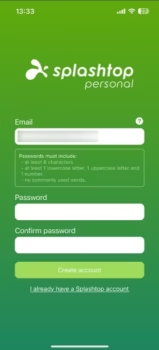راههای مختلفی برای اتصال آیفون به کامپیوتر ویندوز وجود دارد، مانند استفاده از AirPlay یا اپلیکیشنهای مشابه. این روشها بیشتر برای نمایش صفحه آیفون بر روی ویندوز طراحی شدهاند، اما اگر بخواهید به کامپیوتر ویندوز خود از آیفون دسترسی پیدا کنید، نیاز به استفاده از اپلیکیشنهای ریموت دسکتاپ خواهید داشت. یکی از بهترین گزینهها برای این کار Splashtop است که به شما این امکان را میدهد حتی اگر کامپیوتر خود را همراه نداشته باشید، از آیفون به ویندوز خود متصل شوید و از آن به طور کامل استفاده کنید.
نحوه راهاندازی Splashtop بر روی آیفون و ویندوز
Splashtop یک اپلیکیشن شخص ثالث است که به شما اجازه میدهد از طریق آیفون به کامپیوتر ویندوز خود دسترسی پیدا کنید. این اپلیکیشن به شما این امکان را میدهد که تمامی فعالیتهای خود را بر روی دسکتاپ ویندوز انجام دهید، حتی زمانی که فیزیکاً در کنار کامپیوتر خود نیستید. یکی از مزایای استفاده از Splashtop این است که به راحتی میتوانید از هر نقطهای به کامپیوتر خود دسترسی پیدا کنید.
در حالی که با استفاده از پلن رایگان، میتوانید به صورت ریموت از آیفون به ویندوز دسترسی داشته باشید، برای استفاده از ویژگیهای اضافی و پیشرفتهتر، باید اشتراک پریمیوم خریداری کنید.
این اپلیکیشن سه پلن پریمیوم دارد: Solo، Pro و Performance که هر کدام مجموعهای از ویژگیهای خاص خود را دارند. پلن Solo شامل ویژگیهایی همچون انتقال فایل است که برای کاربرانی که نیاز به دسترسی ساده به کامپیوتر خود دارند، کافی است. پلن Pro تمام مزایای پلن Solo را شامل میشود، به علاوه ویژگیهای اختصاصی مانند پشتیبانی از چند مانیتور، چت و ضبط جلسات، و بیشتر. در نهایت، پلن Performance شامل تمامی ویژگیهای Solo و Pro به علاوه امکانات اضافی مانند قابلیت ۲۴۰ فریم در ثانیه، صدای با کیفیت بالا، عبور USB و بیشتر است.
انتخاب پلن مناسب
بسته به نیازهای شما، میتوانید از پلن رایگان استفاده کنید یا یکی از پلنهای پریمیوم را خریداری نمایید. اگر فقط نیاز به دسترسی ساده به دسکتاپ خود دارید، پلن رایگان برای شما کافی خواهد بود. اما اگر قصد دارید از ویژگیهای پیشرفتهتر مانند پشتیبانی از چند مانیتور یا انتقال فایل استفاده کنید، بهتر است یکی از پلنهای پریمیوم را انتخاب کنید.
شروع کار با Splashtop
پس از تصمیمگیری در مورد پلن مورد نظر، حالا نوبت به راهاندازی Splashtop بر روی آیفون و ویندوز میرسد. برای شروع، اپلیکیشن Splashtop را از App Store دانلود کنید.
پس از اتمام دانلود، اپلیکیشن را باز کرده و تمام مجوزهای لازم را که از شما خواسته میشود، مانند اجازه ارسال اعلانها، فراهم کنید. سپس باید یک حساب کاربری در Splashtop بسازید. این حساب به شما اجازه میدهد تا به راحتی به دستگاههای خود دسترسی پیدا کنید و تنظیمات مورد نظر خود را اعمال کنید. پس از ساخت حساب، باید به طور دستی وارد حساب خود شوید و هویت خود را با دنبال کردن لینکی که به آدرس ایمیل شما ارسال شده است، تأیید کنید.
افزودن کامپیوتر ویندوز به اپلیکیشن Splashtop



حالا باید کامپیوتر ویندوز خود را به اپلیکیشن Splashtop روی آیفون اضافه کنید. برای این کار، روی دکمه “Add Remote Computer” در اپلیکیشن Splashtop ضربه بزنید و سپس گزینه “Send” را انتخاب کنید. حالا باید لینک دانلود Splashtop را روی کامپیوتر ویندوز خود باز کنید. این لینک را میتوانید از هر پلتفرمی مانند WhatsApp یا Telegram دریافت کنید.


در کامپیوتر ویندوز خود، روی لینکی که دریافت کردهاید کلیک کرده و دکمه “Download Now” را در بخش Download for Windows انتخاب کنید. این برنامه به سرعت شروع به دانلود خواهد کرد، اما زمان آن بستگی به سرعت اینترنت شما دارد. پس از اتمام دانلود، پنجره Splashtop Streamer به طور خودکار در کامپیوتر شما باز میشود. در تب Status، ایمیل و رمز عبور حساب Splashtop خود را وارد کرده و روی دکمه “Log In” کلیک کنید.


اتصال به کامپیوتر ویندوز از آیفون
حالا به اپلیکیشن Splashtop در آیفون خود برگردید و نام کامپیوتر ویندوز شما در صفحه اصلی اپلیکیشن نمایش داده خواهد شد. برای اتصال به ویندوز، کافی است روی نام کامپیوتر خود ضربه بزنید. سپس تمام مجوزهای لازم را که اپلیکیشن درخواست میکند، مانند اجازه برای یافتن دستگاهها در شبکه محلی، فراهم کنید.
اگر از پلن رایگان استفاده میکنید، ممکن است پیامی دریافت کنید که کامپیوتر شما در همان شبکه آیفون شما نیست. این پیغام به این معنی است که در این لحظه ارتباط مستقیم با کامپیوتر شما ممکن نیست، اما نگران نباشید. شما میتوانید این هشدار را نادیده بگیرید، گزینه “Not Interested” را انتخاب کرده و دوباره روی نام کامپیوتر خود ضربه بزنید.


نمایش صفحه ویندوز در آیفون
اپلیکیشن چند ثانیه طول میکشد تا به کامپیوتر شما متصل شود و پس از آن صفحه ویندوز شما بر روی آیفون نمایش داده میشود. به طور پیشفرض، صفحه ویندوز در حالت پرتره در بالای صفحه آیفون نمایش داده میشود. اگر بخواهید اندازه صفحه یا موقعیت آن را تغییر دهید، میتوانید به سادگی صفحه ویندوز را با کشیدن آن به مکان دلخواه خود جابجا کنید. این امکان به شما اجازه میدهد تا به راحتی از برنامههای ویندوز استفاده کنید و تمام عملکردهای لازم را انجام دهید.


تنظیمات دلخواه در اپلیکیشن
این اپلیکیشن گزینههای سفارشیسازی مختلفی را برای شخصیسازی مطابق با سلیقه شما فراهم میکند. برای انجام این کار، روی آیکون فلش در پایین پنجره اپلیکیشن ضربه بزنید. به عنوان مثال، اگر بخواهید فریم ریت را تنظیم کنید، روی اولین آیکون ضربه بزنید و “Frame Rate” را انتخاب کنید. سپس از میان فریم ریتهای موجود، یکی را انتخاب کنید.
همچنین، میتوانید تنظیمات دیگری مانند کیفیت صدا، جهتگیری صفحه و بیشتر را با دسترسی به آیکونهای موجود پس از ضربه زدن به آیکون فلش تنظیم کنید. این تنظیمات به شما کمک میکند تجربه بهتری از کار با ویندوز روی آیفون داشته باشید.


نسخه ویندوز این اپلیکیشن
نسخه ویندوز این اپلیکیشن نیز گزینههای زیادی برای سفارشیسازی دارد که ممکن است بخواهید آنها را تنظیم کنید. برای انجام این کار، به تب Settings در اپلیکیشن Splashtop Streamer در ویندوز بروید. در این بخش میتوانید گزینههایی مانند راهاندازی خودکار اپلیکیشن در هنگام راهاندازی سیستم، تنظیمات صدا و غیره را پیکربندی کنید.

همچنین تبهای Security و Advanced وجود دارند که میتوانید ویژگیهای اضافی مانند افزودن پسورد به اپلیکیشن را تنظیم کنید. این ویژگیها به شما این امکان را میدهند که امنیت دسترسی به کامپیوتر خود را بیشتر کنید و اطمینان حاصل کنید که فقط افراد مجاز به کامپیوتر شما دسترسی خواهند داشت.
نتیجهگیری
شخصاً من از اپلیکیشن Splashtop برای بررسی چند فایل مهم که در دسکتاپ ویندوزم ذخیره شده استفاده میکنم. از آنجا که استفاده من محدود است، از پلن رایگان استفاده میکنم. اما اگر شما قصد دارید از اپلیکیشن برای انجام کارهای اضافی مانند انتقال فایلها، پشتیبانی از چند مانیتور یا ضبط جلسات استفاده کنید، پیشنهاد میکنم که پلن پریمیوم را انتخاب کنید. Splashtop واقعاً یکی از بهترین ابزارهای ریموت دسکتاپ برای کاربرانی است که نیاز به دسترسی به کامپیوتر خود از راه دور دارند و آن را به راحتی از آیفون مدیریت میکنند.
source